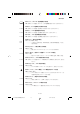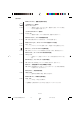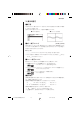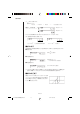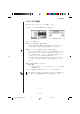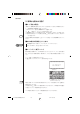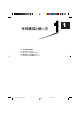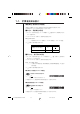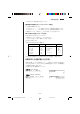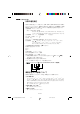User manual - File 1
u 17 u
操作の流れ
4. コントラスト調整
表示が薄くて見にくいとき は、コントラストを調整してください。
(1)アイコンメニュー表示からCONTメニューを選択します。
(2)コントラストを調整します。
●コントラスト(表示濃度)を調整する場合は
eを押すと表示は濃く、dを押すと表示は薄くなります。なお、これらの
キーを押し続けると、連続して表示濃度を調整することができます。
●3色カラー(オレンジ色・青色・緑 色 ) の 色 合 い を調整する場合は
カラーコントラストを調整するときはコントラスト(表示濃度)を調整して1つの
色を好みの色合いにしてから、他の色合いを調整することをおすすめします。
(1)カーソル移動キー(cf)を押して、“'”を色合いを調整したいカラー
(「ORANGE」、「BLUE」、「GREEN」)の位置に移動します。
(2)eを押すと緑色に近く、dを押すとオレンジ色に近くなります。なお、
これらのキーを押し続けると、連続して色合いを調整することができま
す。
●色合い調整を初期状態にする場合は
uINIT│IN・A
.......... {指定したカラーの│すべてのカラーの}色合い、コントラスト(表示濃度)
を初期状態にする。
(3)コントラスト調整後は、mを押します。アイコンメニュー表示に戻ります。
上記以外の表示から!に続けてedを押しても、コントラストを調整すること
ができます(コントラスト調整を解除するときは再度!を押してください)。
CFX-9850(9950)GB PLUS
fx-9750G PLUS
CFX
GY-355/357/359解説Jpk1015n 04.11.18, 13:5017